요즘 아이들은 스마트폰을 자연스럽게 다루고 유튜브에서 다양한 콘텐츠를 접합니다.
덕분에 학습 영상이나 동화 같은 유익한 콘텐츠도 쉽게 볼 수 있지만, 반대로 부모 입장에서 걱정되는 영상이나 원치 않는 채널도 함께 노출된다는 점은 꽤 불안한 부분이죠.
특히 영상 제목이나 썸네일만 보고도 클릭하는 경우가 많아, 부모가 미리 차단 설정을 해두는 것이 가장 현명한 방법입니다.
유튜브 키즈 앱으로 안전하게 시작하기
아이들이 아직 어리다면 가장 먼저 추천되는 건 ‘유튜브 키즈 앱’ 설치입니다. 이 앱은 만 12세 이하 아동 전용으로 설계되어, 연령대에 맞는 콘텐츠만 노출되도록 필터링되어 있어요.
설치 후 부모 인증을 진행하고, 자녀의 나이를 기준으로 프로필을 설정하면 콘텐츠가 자동으로 분류됩니다. 그 외에도 ‘선택한 콘텐츠만 보기’ 기능을 켜면 부모가 승인한 영상만 시청 가능해지고, 검색 기능 비활성화도 할 수 있어 무분별한 노출을 줄이는 데 효과적입니다.
또한, 유튜브 키즈 앱 내에서 원치 않는 특정 채널이나 영상을 직접 차단할 수 있다는 점도 꼭 알아두세요. 채널 아이콘을 길게 누르고 ‘차단’을 선택하면 이후 해당 콘텐츠는 더 이상 표시되지 않습니다.
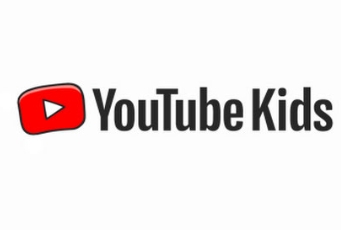
유튜브 일반 앱에서 특정 채널 차단하는 법
아이 나이가 좀 더 올라가거나 유튜브 키즈 대신 일반 유튜브 앱을 이용하는 경우도 많은데요. 이럴 때는 일반 유튜브 앱에서도 특정 채널을 직접 차단할 수 있습니다.
방법은 간단합니다.
해당 채널 페이지에 들어간 뒤 오른쪽 상단 점 3개 메뉴(더보기)를 눌러 ‘자녀를 위해 채널 차단’ 또는 ‘채널 신고/제한 설정’ 메뉴를 클릭하면 됩니다. 계정에 따라 메뉴 문구는 조금 다를 수 있으니 참고하세요.
이 설정은 연결된 자녀 계정(구글 패밀리링크 기준)에 영향을 주며, 유튜브 키즈 앱과도 연동되어 자동 적용됩니다.
제한 모드 활성화로 유해 콘텐츠 미리 차단
유튜브에는 ‘제한 모드’라는 기능이 있습니다. 이 기능은 폭력적이거나 선정적인 영상, 부적절한 댓글 등을 자동으로 필터링해주는 설정인데요.
설정 방법은 유튜브 앱 > 프로필 아이콘 > 설정 > 일반 > 제한 모드 ON
이렇게 설정하면 대부분의 유해 콘텐츠가 자동으로 걸러지며, 브라우저에서도 동일한 방식으로 설정이 가능합니다.
단, 아이가 직접 제한 모드를 해제하지 못하도록 하기 위해서는 브라우저 별로 제한 모드 잠금 설정을 반드시 적용해야 합니다.
구글 패밀리링크로 전체적인 관리까지
보다 적극적으로 유튜브와 스마트폰 사용을 관리하고 싶다면 ‘구글 패밀리링크(Family Link)’ 앱을 추천합니다. 이 앱을 통해 자녀의 계정을 부모 계정에 연결하고, 사용 시간 제한, 앱 잠금, 검색 기록 관리, 콘텐츠 차단까지 한 번에 제어할 수 있습니다.
특히 유튜브 키즈와 연동되어, 부모가 차단한 채널이 아이 기기 전체에서 자동으로 적용되기 때문에 한 번 설정해두면 번거롭게 반복할 필요가 없습니다.
패밀리링크는 안드로이드폰과 일부 iOS 기기에서 모두 지원되며, 유튜브 외에도 구글플레이, 지도, 검색 기록까지 통합 관리가 가능합니다.
자주 노출되는 영상은 ‘관심 없음’으로 피드백 주기
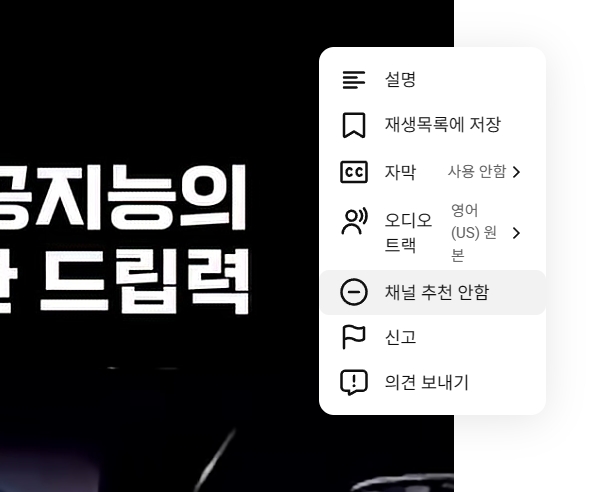
유튜브 알고리즘은 사용자의 시청 패턴을 기반으로 영상 추천을 하는데요. 자녀가 보기엔 부적절하거나 불필요한 영상이 반복적으로 노출될 때는 해당 영상 우측의 메뉴에서 ‘관심 없음’, ‘채널 차단’ 등을 눌러주는 것도 효과적입니다.
이런 방식은 완전한 차단은 아니지만, 비슷한 콘텐츠가 피드에 계속 뜨는 걸 줄여주는 역할을 하기 때문에 함께 병행하면 좋습니다.
마무리하며
유튜브는 분명 유익한 콘텐츠도 많은 공간이지만, 아이들의 눈높이에 맞지 않는 콘텐츠도 너무나 쉽게 접근할 수 있는 곳입니다. 그렇기 때문에 부모의 설정과 관리가 무엇보다 중요합니다.
유튜브 키즈 앱을 기반으로 하고, 일반 유튜브 앱에서도 채널 차단, 제한 모드, 패밀리링크 설정까지 다층적으로 차단을 해두면 훨씬 더 안전하게 유튜브를 사용할 수 있습니다.
혹시라도 이 글이 도움이 되었다면, 주변 부모님들과 함께 공유해 주세요. 아이의 디지털 환경은 부모의 작은 관심에서부터 안전해질 수 있습니다.